子どもにそろそろiPadを使わせようと思うんだけど、トラブルに巻き込まれたりネット依存にならないか心配…子どもを守るためにどんな対策ができるかな?
この記事では、そんな疑問にお答えします。
私自身も、昨年子どもたちに学習・絵描き目的のため子どもにiPadを与えました。
子どもをネットトラブルやネット依存から守るために調べたことや、プロバイダ業者から聞いた話、やっときゃよかったと後悔したことをまとめています。
この記事を読んでくれるあなたが、安心して子どもにiPadを使わせることができるようにと思い書きました。参考にしてみてくださいね。
ちなみに、うちの上ふたりの娘たちがiPadで利用しているオンライン通信教育はこちらです



これだけは絶対必要!子どもにiPadを使わせる前にするべきこと
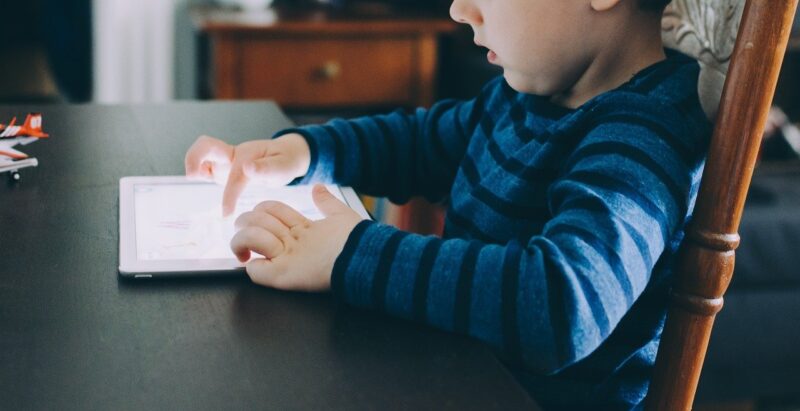
子どもにiPadを使わせる前に、最低限・これだけは・絶っっっ対にしておくべきだと思うことがあります。

私はこれをやっていなくて、やっときゃよかったって後悔した…
うちの子の小学校で行われた教育講演会で、プロバイダ業者から教えてもらってハッとしました。
それは、
ことです。
子どもがiPadを利用する際には、多くの家庭ではルール決めをすることでしょう。
あらゆるトラブルから子どもを守るため、またiPadに夢中になりすぎて生活が乱れないためですよね。そのためには、時間を決める・特定のアプリ以外は使わない、などのルールが考えられます。
親がルールを作って従わせるのではなく、子どもにルールを作ってもらうということが重要です。もちろん、幼い子であれば一緒に話し合って決めなければいけませんし

iPad利用は1日6時間まで。夜中1時まで!
と生活に悪影響が出そうなルールは容認するわけにいきませんよね。
やはり大きい子であっても親との話し合いは必要ですが、あくまでもルールは子どもに決めてもらうというスタンスでいましょう。
なぜなら、親がルールを決めてしまうと責任の所在が親になってしまうからです。
子どもがこのような気持ちになるのではないでしょうか。
- ルールを守れないのは親のせい?
- 自分を縛るルールを作った親に反発
- 窮屈なルールからの抜け道を探す
例えば

親が寝た後に、こっそりYouTube見ちゃおう!

うちはiPad30分しか使えないから、友達の家に行った時にたくさん遊ばせてもらおう!
なんて事態に陥る恐れがありますよね。
私は、最初子どもたちに

平日はiPadひとり1時間まで、
寝る前にママに返してね!
と宣言して、指定の時間を超えたらロックがかかるように設定をしていました。
しかし

姉ちゃんがいっぱいゲームしたから、私が使う前にロックかかっちゃった!

違うよ、ゲームじゃないよ。勉強だよ!分からなくて時間かかっちゃったんだよ。
それにこざるだってマイクラ1時間以上やってたし

え?!そんなにやってないよ
と、毎日のようにきょうだい内で揉めていました。
調べ学習にiPadを使うとひとり1時間では足りないから2時間にしようかとか、もう使用時間の制限は設けず、とにかく夜9時になったらママに返すようにしようかとか提案してみました。
しかし、中学生には9時では早く感じてしまったり、下の子たちを寝かしつけている間に私が寝落ちしてしまったりして、いつしか無法地帯に…
長女はせっせとパスコード解除を試みていました。

子どものiPad利用状況が分からなくなってるーーー!!パスコード解除したな!(怒)
その努力を他のところへ向けてほしい、そう思いました。きっと、親からの制限をかいくぐるためにひとつひとつパスコードを試したのでしょう。
このような困った状況は、親が一方的にルールを決めて従わせようとしたことが原因だと思われます。
子どもたちも、ルールを守ろうとする意識がほとんどなくなってしまいました。
逆に、子ども主導でルールを決めるとこんなメリットがあると考えられます。
- 自己管理能力が育まれる
- 自己責任能力が育まれる
親からこうしなさいと言われると、やりたくなくなることの方が多いですよね。それなら自分でルールを考えてもらいましょう。
自分でルールを決めて守るということは、約束を守るということでもあり、自分の言葉に責任を持つということですよね。
約束を守れる子どもは、社会に出たとき信頼される人になります。
自分でルールを決めて守れなければ、また自分でどうすればうまくいくのか考えさせてみましょう。
そのように自己管理ができる子は学力も高くなるという調査結果もあります。
平日にスマホを使う時間ごとに見た標準学力検査全教科の平均点
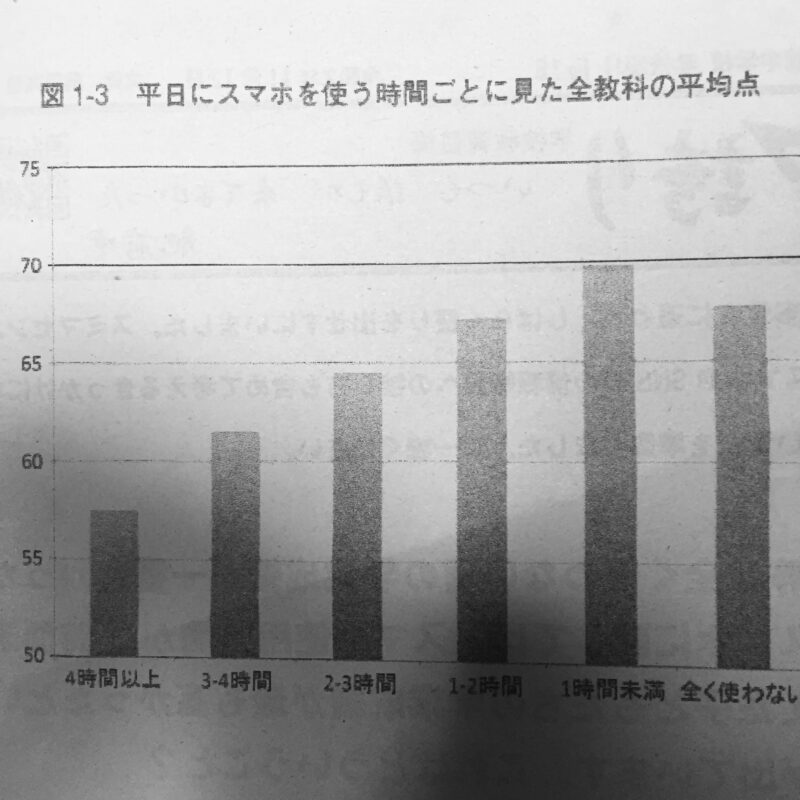
上の図は、東北大学が仙台市立の小中学校児童生徒約7万人のデータを解析した結果です。
スマホの使用時間が1時間未満の子が、全く利用しない子よりも成績が良いという結果が出ていますね。
これは、いったいどういうことなのでしょうか。
おそらく、単にスマホを1時間未満使えば成績が伸びるということではありませんよね。
筆者は、スマホを持っていても、自分で(あるいは親が)使い方をコントロールできている子どもたちなのではと考えています。
引用:2時間の学習効果が消える!やってはいけない脳の習慣/川島隆太・横田晋務

アプリやSNSの誘惑に負けず、ちゃんと自制できる子は成績も伸びる…まぁ納得できるデータだよね
うちの子は自分でルールを決めても、すぐにコントロールはできないかもしれない。勉強もしないかもしれない。いやきっとしないだろう!
それでも、親が何でもかんでも決めて従わせるのって良くないよね。
何でルールを守れないのか、試行錯誤したり自己分析したりする機会まで奪ってしまってたんだと思う。ほんと失敗だった!
これからiPadを子どもに使わせようとする人には、ぜひ子どもにルールを決めてもらってほしいと思います。
iPadを使うことによるメリットデメリットも親子で考え、ゆっくり話し合ってくださいね。
家庭のネットルールの決め方
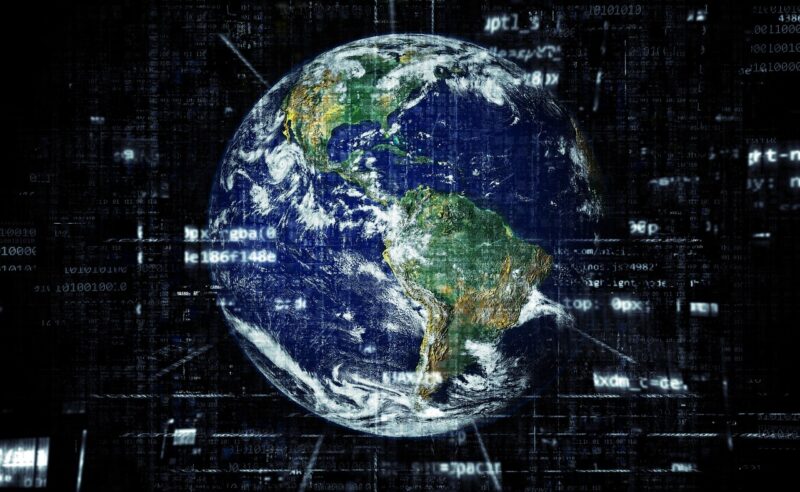
とはいえ、子どもと何をどのように話していけばよいのか悩むこともあるでしょう。
あまりルールが多すぎても大変ですよね。子どもに伝わるためには、本当に大切なことだけを簡潔にまとめる必要がありそうです。
それぞれの家庭に合ったルールが作れるように、具体的なルールの決め方と年齢別にルールの例を紹介します。
iPad依存にならないためのポイント
まずは、あなたがなぜ子どもにiPadを使わせるのか考えて見てください。
- 学習のため?
- 通信機器に慣れさせるため?
- 療育の一環?
- 遊び道具として?
- コミュニケーションツールとして?
- 子どもが欲しがっているから?
すると、iPadを使う時間やアプリがおのずと浮かび上がってくるでしょう。
できるだけ細かくあぶり出すことをおすすめします。
ここをはっきりさせておかないと、iPadを使っているうちにあれもこれも手を出したくなり、管理が難しくなるからです。

うちは最初、長女次女の通信教育・イラストを描くためと思ってiPadを使わせました。
それからLINE、YouTube、それからゲームも無料なら少しはさせてもいいかなくらいに思っていました。
でも甘かったです。
イラスト投稿サイトや共有アプリ、動画編集、ゲーム実況者がプレイしているアプリ…芋づる式にどんどん増えていってしまいました。
子どもたちは私以上に使い込んでいるし、私の知らない使い方をしています。
iPadは知れば知るほど、新たな使い道や機能を発見できます。本当に便利で楽しい、魅力的な道具ですよね。
だからこそ、子どもが夢中になりすぎてiPadに依存しないようにしたいものです。
また、ウイルスの危険性も子どもと共有しておきたいですね。
悪意のあるウイルスアプリをダウンロードするとどうなるでしょうか。
個人情報を抜き取られたり、利用者の不安を煽って高額の契約を迫られたりする被害に遭ってしまいます。
ポケモンGOというアプリはご存知でしょうか。GPSと連動していて、地図上に載っているあらゆるスポットにポケモンが出没します。プレイヤーは実際に歩きながらポケモンを探します。
このポケモンGO、定期的にイベントが開催され、イベント期間中はレアポケモンをゲットすることができます。しかし、イベント時はアクセスが集中してアプリが落ちてしまったり、つながりにくくなってしまうことがあるようです。

俺もハマっています!
こういった事態は、ある程度仕方のないことでしょう。
ところが、このような事態に「レアアイテムをゲットできる!」という趣旨の無料アプリがいくつか登場したことがありました。
これらは、すべてウイルスだったそうです。
正規のアプリや、ウイルス対策アプリに見せかけたウイルスアプリも多数存在します。
子どもの身を守るためには
- 利用目的をはっきりさせたら、決められたアプリのみ利用する
- 新たにアプリをダウンロードする際には、有料無料問わず親に承認を受ける
などの対策が考えられますね。
小学生低学年くらいまでなら、

iPadは便利で楽しいけれど、悪い使い方をする人もたくさんいる。
あなたたちを守るために、ママたちが使っていいよって言ったアプリだけ使ってね。
と言ってもいいでしょう。
小学生高学年くらいなら

ネット犯罪から身を守るためには、どうしたらいいかな?
と問いかけてみてもいいですね。
時間設定はどうする?
iPadやスマホなどの電子機器の利用時間、いわゆるスクリーンタイムは、短いのが理想的です。
とは言え、具体的に何分使うかは子どもの年齢や用途などにより違いますよね。

うちの長女と次女はiPadをすらら(通信教育)にも使うから…
すららはひとコマ15分~20分くらいだけど、休憩さえ挟めばたくさん使っていいよって言っちゃうな
iPadの利用時間の長さも気になりますが「いつ利用するか」という時間設定も必要でしょう。食事中や家族が寝ている夜中にこっそり、iPadを使うのは望ましくありません。
そこでまずおすすめなのが、子どもや家庭のスケジュールを書き出してみることです。
起床・支度・学校・部活・習い事・食事・入浴・就寝…
そうすると、空いた時間にiPadが利用できると分かりますね。
生活リズムが崩れないような時間設定をしましょう。
【子どもの年齢別】家庭のネットルールの例

家庭でのルールの決め方のポイントはお話ししましたが、子どもの年齢によりiPadの使い方は変わりますよね。
みんなは具体的にどのようなルールを決めているのか、年齢別に例を挙げます。
ひとつの指針として、参考にしてみてくださいね。
幼児~小学校1.2年
- 1回の使用時間目安は30分程度
- 親の許可を得てから親の近くで使う
- 親、他の人のスマホやiPadは勝手に触らない
- 親が設定したゲームやアプリのみ使用する
- iPadは大切に扱う(投げない・叩かないなど)
- 何か変だったらすぐに親に話す
- むやみに動画のまねをしない
- 話しかけられたらすぐに手を止めて返事をする

動画はYouTubeKidsで視聴するようにしましょう!
私も知らずに子どもに見せてたけど、YouTubeは13歳未満は利用しないでくださいって規定があるんだって…!
YouTubeKidsは、年齢に応じた動画だけ表示されるので、子どもに見せたくない動画をブロックできて安心だよ
小学校3.4年
- 生活リズムに合わせた利用時間を決める
- 優先順位を決める(宿題を先にやるなど)
- 親の姿が見える範囲で使う
- 親が許可したゲームやアプリのみ利用する
- 分からないことや困ったことは中断し、大人に聞く。分からないまま進めない。
- 著作権について学び、違法なことはしない
小学校5.6年
- 生活リズムに合わせた利用時間を決める
- 夜の自室持ち込みはしない
- ゲームやアプリの内容を親子でチェックし、インストールは親が行う
- SNSは家族・親族とだけやりとりをする
- 個人情報とは何かを理解し、家族や友人の個人情報の流出にも気を付ける。禁止事項を具体的に決める(名前・住所・学校名・顔写真を出さない)
- 写真や動画の撮影ルールについて学ぶ(相手に無断で撮影しない・裸や下着姿の撮影をしない)
中学生
- 使用する時間や時間帯を考え、心と体の健康維持に努める
- ゲームやアプリの内容を親子でチェックしてから、ダウンロード・インストールを行う
- SNSは顔見知りとだけやりとりをする
- 個人情報の流出はしない
- ネット上の情報発信は責任が発生することを自覚し、投稿前に内容を確認する
- 親が定期的に使用状況をチェックする
ルールは見える化!
ルールがいつでも確認できるように、また口約束だけでなあなあにならないように、書き残して見える化しておくことをおすすめします。
iPadの収納場所や、リビングの目につくところに掲示するのもいいですよね。
iPadでできる子ども用の設定・制限

iPadを子どもに使わせる前に、親が事前にできる設定や制限を解説します。
子どもが安全にiPadを利用できるように必須と言えるものなので、ぜひ最後まで読んでくださいね。
子ども用AppleIDを作成
まずは、子ども用AppleIDを作成します。
親用と子ども用のIDを分けるのは面倒…と思うかもしれませんね。しかし、子どもが使う端末で親用のIDを使っていると、お互いのプライバシーが守られません。
必ず子ども用IDを作成するようにしましょう。
仮に親子でひとつのIDを使っていると、別々の端末を使っていても、メールや写真などのデータがすべて同期されます。すべてお見通しということですね。

ママ、何この写真?

(あっ…それ、社内資料に使おうと思ってた写真…)
もしすでに親がAppleIDを持っていれば、この手順で子ども用AppleIDが作成できます。
- 設定→自分の名前を選ぶ
- ファミリー共有→メンバーを追加
- お子様用アカウントを作成→画面の案内に従って、アカウントの設定を進める
※13歳未満の子どもの誕生日を設定した場合、後から変更することはできないので生年月日は間違えずに入力しましょう。
親がAppleIDを持っていない場合は、
- まず親用のIDを作成
- 設定→ファミリー共有→お子様用アカウントを作成
参考:サポート/Apple公式
ちなみに、13歳未満の子どもは自分でAppleIDを作成することはできません。親が管理者としてAppleIDを作成することになります。ひとつのIDにつき、メールアドレスがひとつ必要になります。
ですから、親がiPhoneなどのiOSデバイスを持っていない場合、ひとつのiPadで管理者と子ども、複数のIDを利用することになりますね。GmailやYahoo!メールなどのフリーアドレスでもAppleIDの登録ができるので、これらを利用するといいでしょう。
しかし、親がiPhone・iPad・MacなどのiOSデバイスを持っていないと、不便な点もあります。
ファミリー共有の設定
親子のIDでファミリー共有を設定すると、購入したアプリ、サブスクリプション、iCloudストレージプラン、スクリーンタイム、位置情報を家族で共有できます。
親が子どものiPadの使用状況を把握することができ、また、親がAppleストアで購入したアプリを子どものiPadに入れることなどができるということです。
位置情報を親子で共有しておけば、iPadを紛失した時や子どもの帰りが遅い時にどこにあるのか検索することもできますね。しかしこの機能は、親がiOSデバイスを持っていなければ活用することができません。
また、親子でひとつのiPadを使っている場合、使用者が変わるたびにサインアウト・サインインしない限り、親子の累計スクリーンタイムがカウントされます。こちらの面でも不便ですね。

わざわざ複数購入しなくても、親子で同じゲームが楽しめるのか!

子どもがどのアプリをどれくらいの時間使っていたかが分かるから、やった・やってないの無駄な押し問答をする必要がなくなるね!
…ついでにパパのゲーム時間も確認しておかないと
- 設定→自分の名前→ファミリー共有
- 共有したいメニューを選択して、画面の案内に従い設定を進めます
また、ファミリー共有設定内の「承認と購入のリクエスト」でアプリのインストールを承認制にすることもできます。
この機能を使うと、子どもが欲しいアプリがある時に親の許可が必要になるので、不本意なアプリのダウンロードや子どもが勝手に有料アプリを購入することを防げます。
- 設定→自分の名前→ファミリー共有
- 承認と購入のリクエスト→家族の名前→承認と購入のリクエストをオンにする
参考:サポート/Apple公式
この機能は、親が自分用のiOSデバイスを持っていなければ利用できません。
子どもが承認リクエストを送ると、親のAppleストアのアプリに通知が届きます。
もし親がiOSデバイスを持っていない場合、アプリのインストール時にパスワードが必要になる設定をしておきましょう。
「設定」→「iTunes StoreとApp Store」から設定ができます。
ペアレンタルコントロールの設定
ペアレンタルコントロールを利用すると、特定のアプリを利用できないようにしたり、使用制限をかけたりすることができます。
また、子どもの目に触れさせたくない不適切なコンテンツをブロックすることができます。
ペアレンタルコントロールを利用するには、まず親用のパスコードを設定しましょう。
これは、画面ロックのパスコードと同じものにしないようにして、子どもには教えないようにします。
- 設定→スクリーンタイム
- スクリーンタイムをオンにする
- 「これはご自分用のiPadです」または「これはお子様用のiPadです」を選択
- 親用のデバイスで、設定内容を他の家族から変えられないようにするためには、あらかじめ「スクリーンタイム・パスコードを使用」でパスコードを設定しておきます。子ども用のiPadでスクリーンタイムを設定するには、そのまま画面の案内に従って進み「親のパスコード」画面でパスコードを入力します。
- 「コンテンツとプライバシーの制限」をタップします。パスコードの入力画面が表示されたら入力し「コンテンツとプライバシーの制限」をオンにします。
アプリのインストールや、アプリ内課金を防ぐには
- 設定→スクリーンタイム
- コンテンツとプライバシーの制限→パスコードの入力画面が表示されたら入力
- iTunes および App Store での購入→インストール・アプリ内課金などの項目が表示されたら項目別に許可するかしないか設定
不適切な表現を用いたコンテンツや特定のレート(年齢制限)のコンテンツを見せないようにするには
- 設定→スクリーンタイム
- コンテンツとプライバシーの制限→コンテンツ制限
- 許可されたストアコンテンツ→各機能や設定項目について、希望の設定内容を選択
Web コンテンツへのアクセスを制限するには
- 設定→スクリーンタイム
- コンテンツとプライバシーの制限→コンテンツ制限
- コンテンツ制限→webコンテンツ
- 「無制限アクセス」「成人向け Web サイトを制限」「許可された Web サイトのみ」の中から選択
参考:サポート/Apple公式
まとめ

子どもにiPadを使わせる前に、親がするべきだと思うことをお話ししました。
iPadは、学習・遊び・コミュニケーションなどのツールとしてとても便利なアイテムです。
しかし、使い方を誤ると、子どもをネット犯罪やネット依存などの危険にさらすことになってしまいます。
子どもを守るために、親にしてほしいことをまとめると
- 子どもにルールを決めてもらう
- もしくは子どもと話し合ってルールを決める
- iPadで子ども用の設定をする
子ども用のAppleIDを作り、ファミリー共有を設定する
ペアレンタルコントロールを設定する
親子で快適にiPadを利用できるよう、お役に立てれば幸いです。





コメント